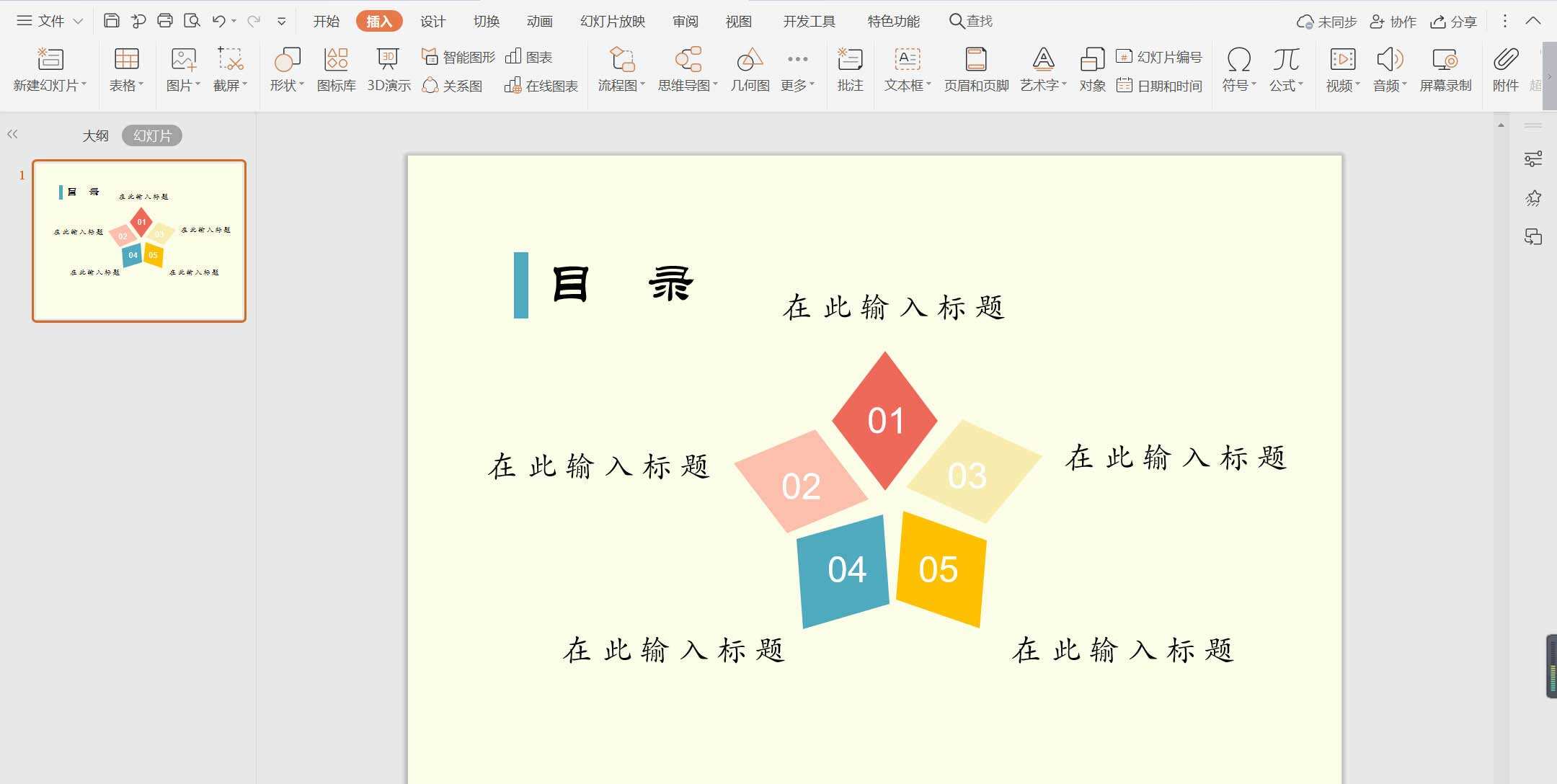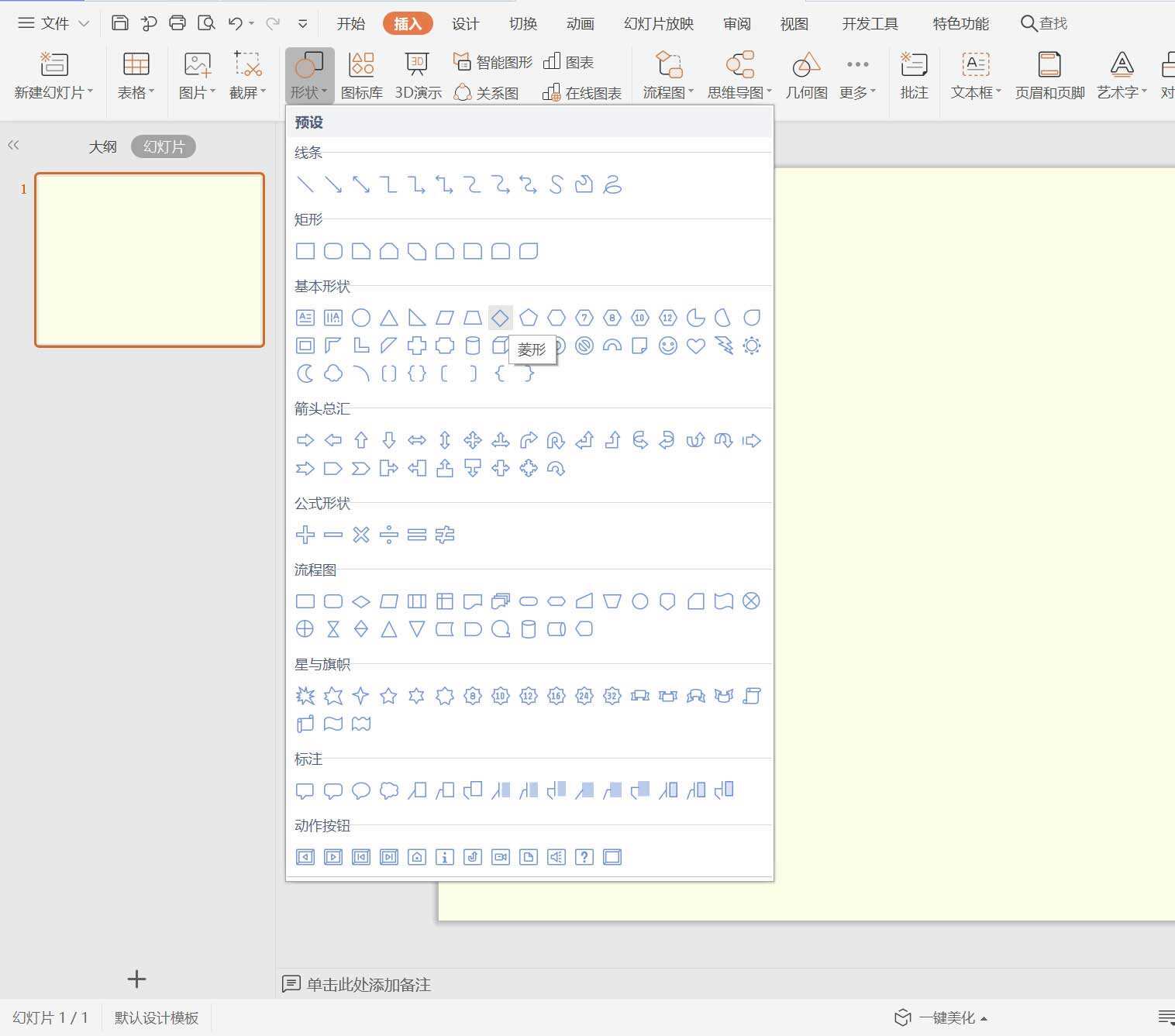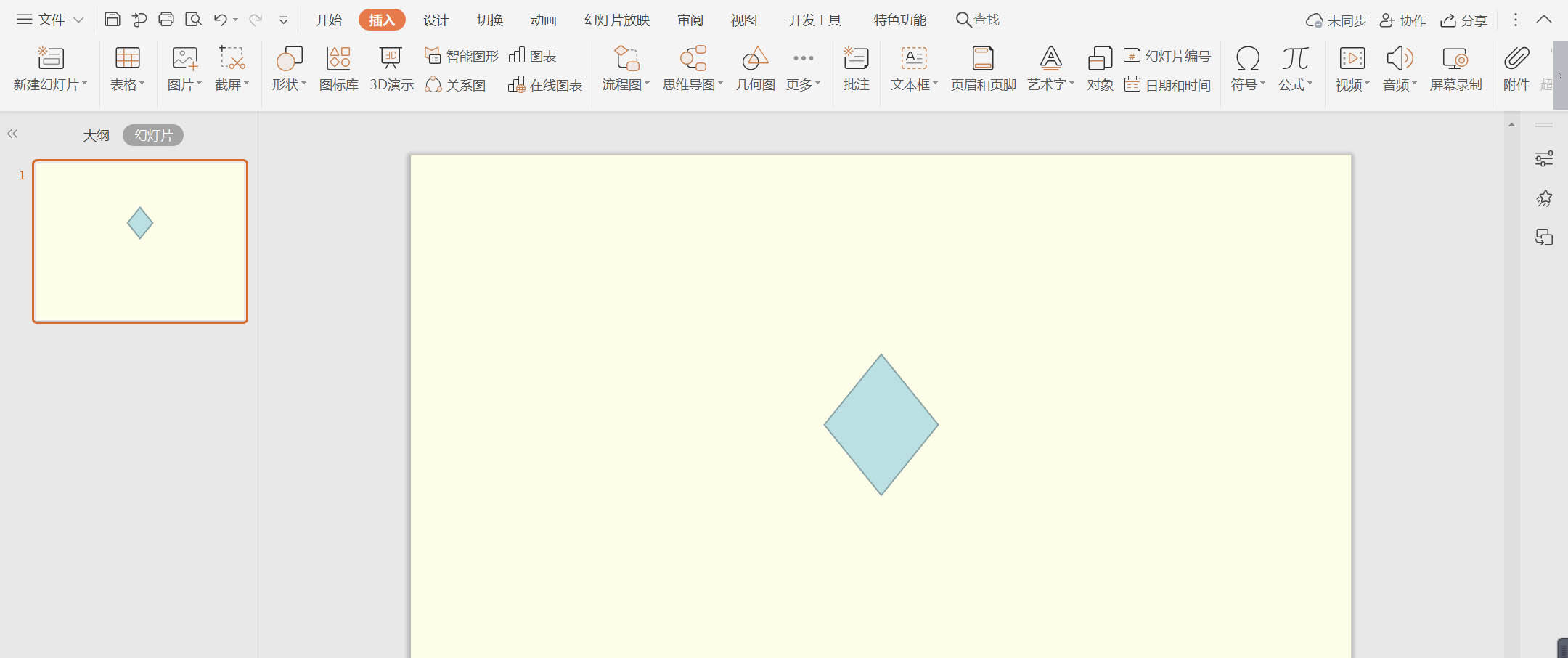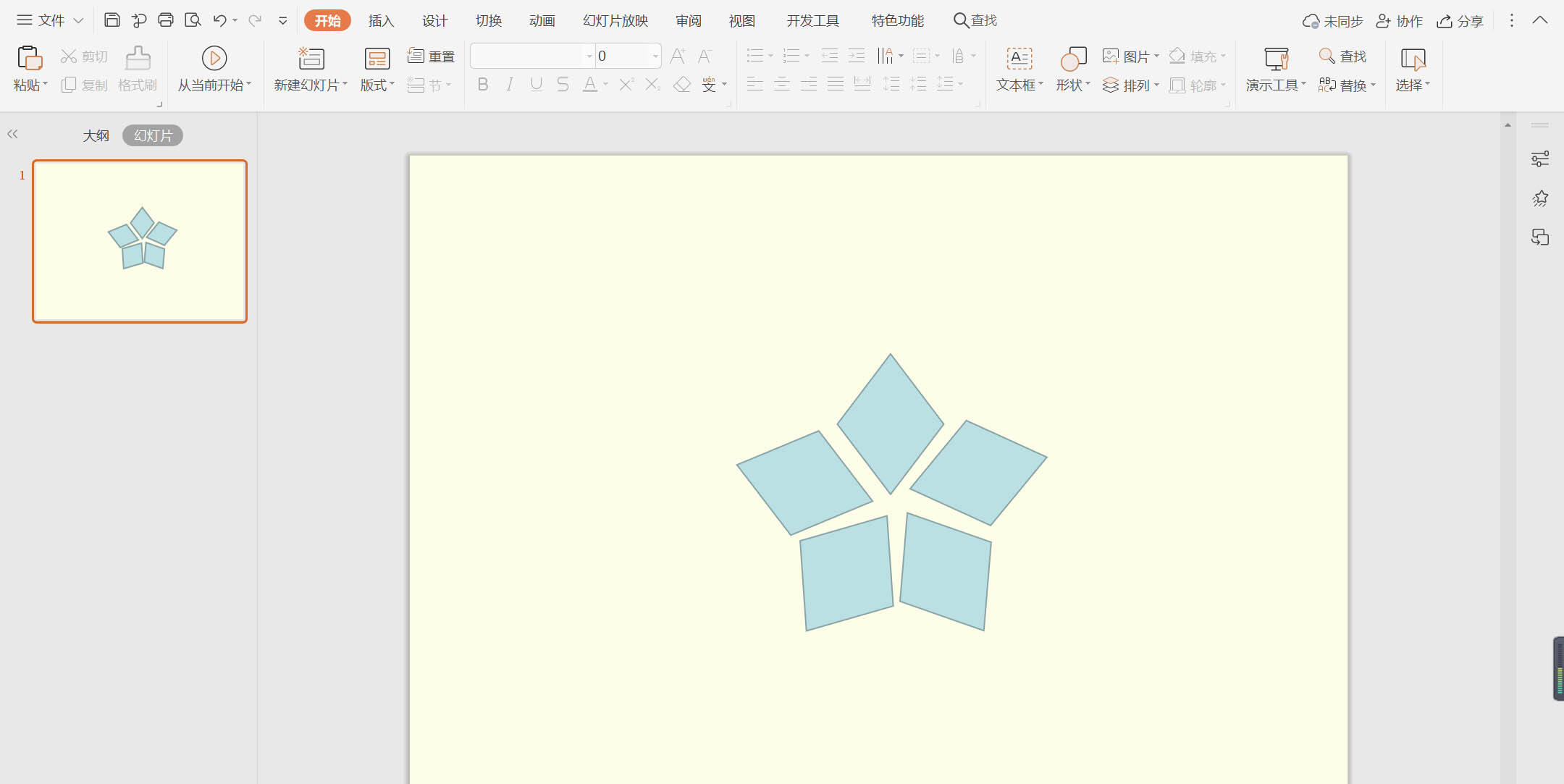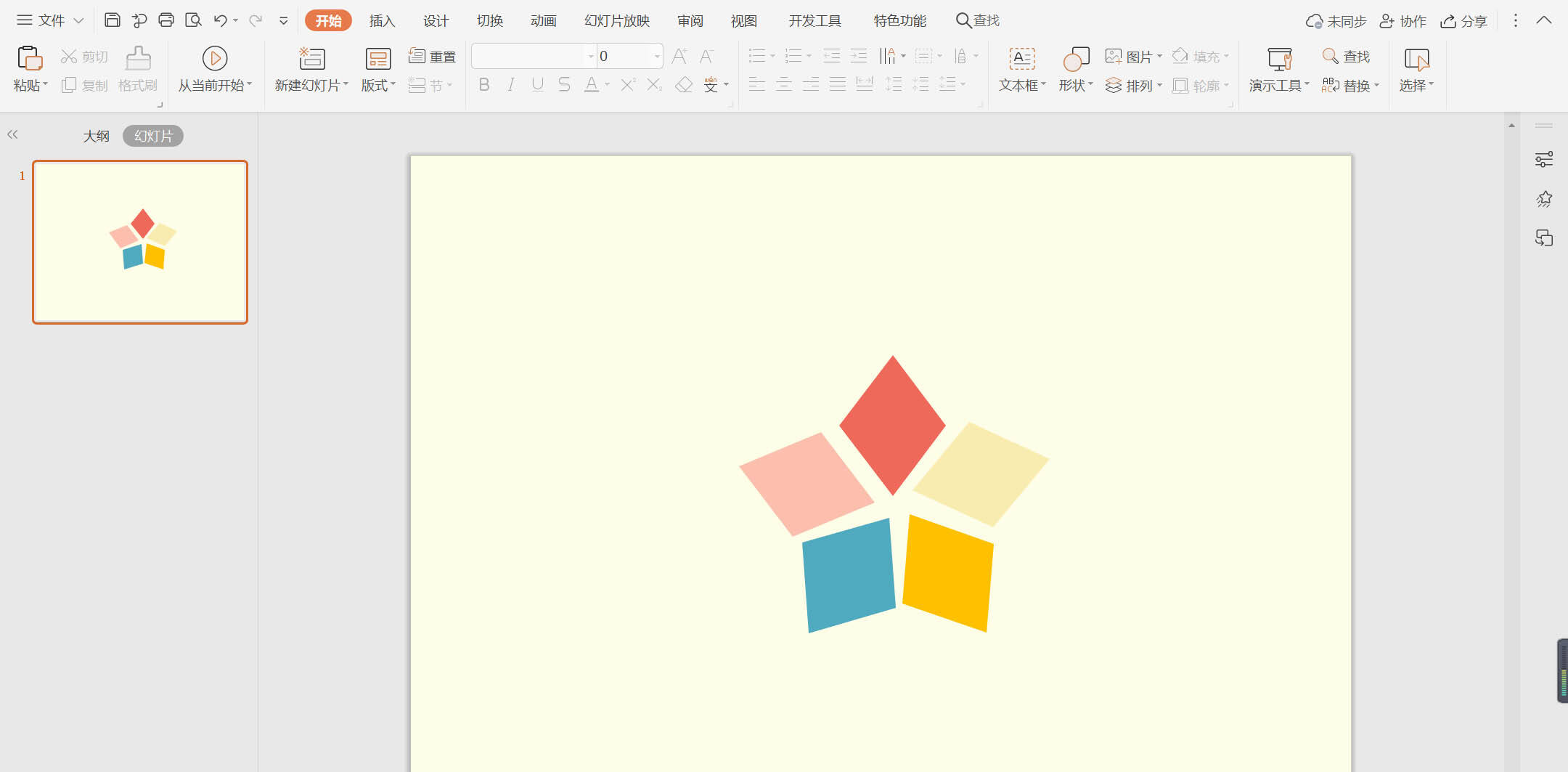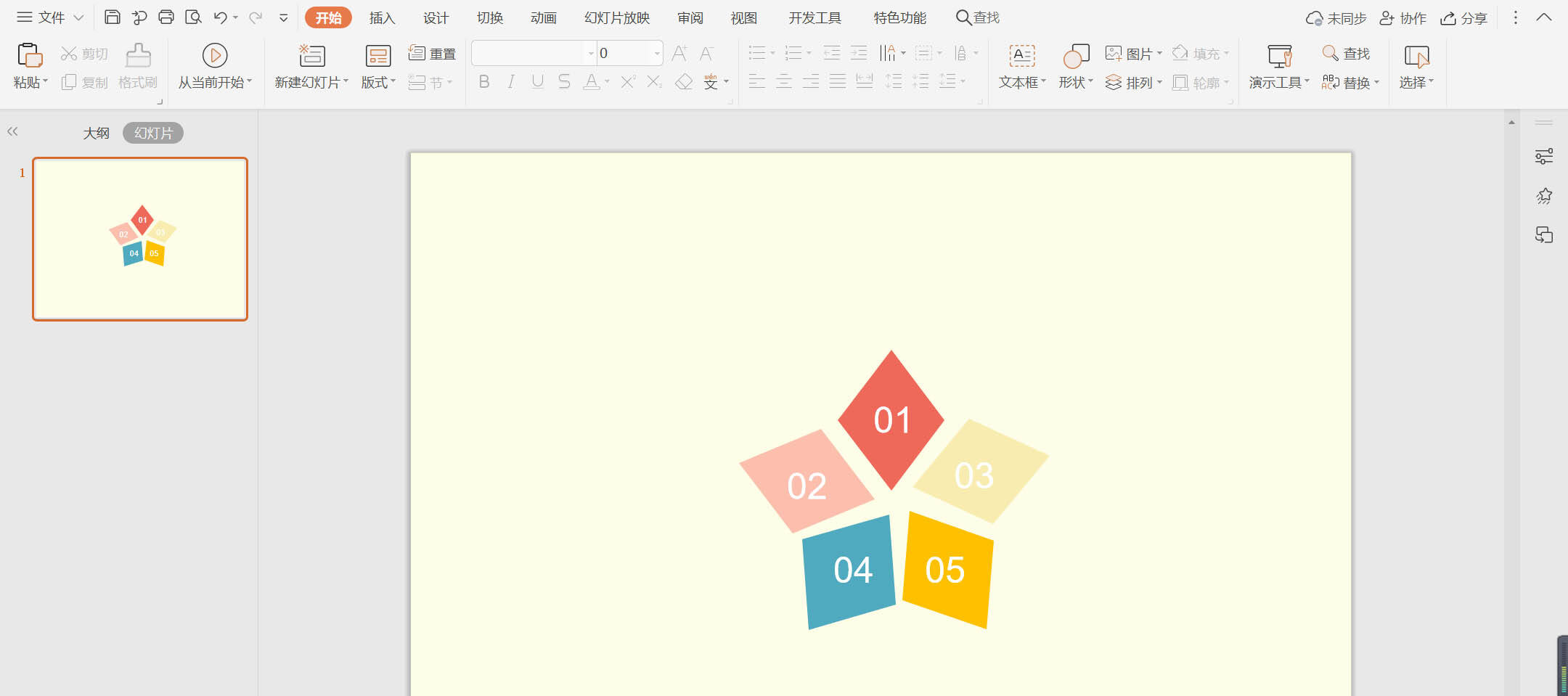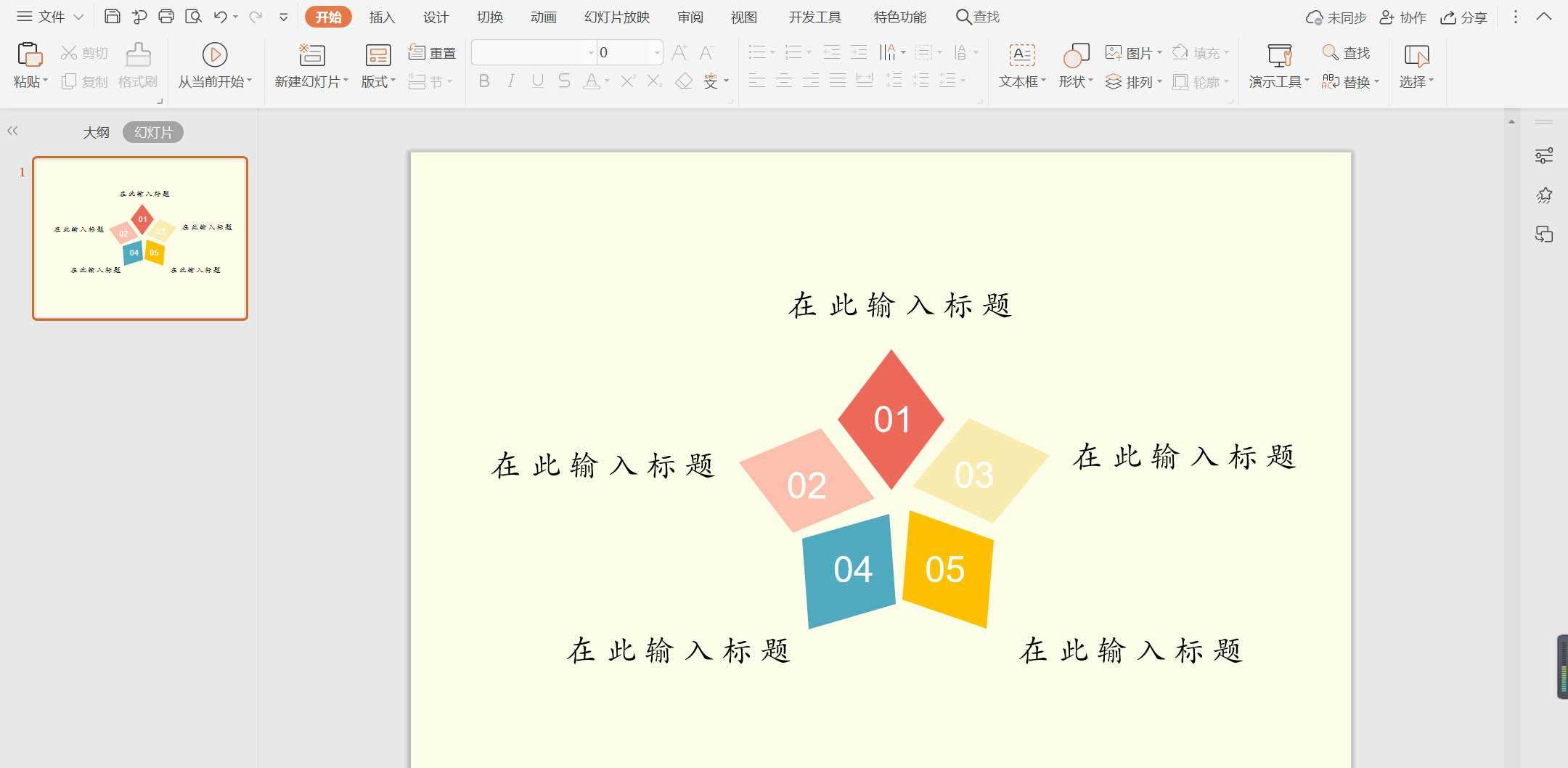wps怎么制作彩色花瓣样式的目录? wps目录样式的设计方法
办公教程导读
收集整理了【wps怎么制作彩色花瓣样式的目录? wps目录样式的设计方法】办公软件教程,小编现在分享给大家,供广大互联网技能从业者学习和参考。文章包含276字,纯文字阅读大概需要1分钟。
办公教程内容图文
1、在插入选项卡中点击形状,选择其中的菱形。
2、在页面上绘制出形状,具体的大小如图所示。
3、选中菱形,按住ctrl键,鼠标拖动进行复制,摆放如图所示的位置。
4、在绘图工具中点击填充,选择不同的颜色对其进行填充,并设置为无边框。
5、在菱形中输入序号,字体填充为白色。
6、在相对应的数字位置处,输入标题,这样淡雅清新彩色菱形目录就制作完成了。
相关推荐:
办公教程总结
以上是为您收集整理的【wps怎么制作彩色花瓣样式的目录? wps目录样式的设计方法】办公软件教程的全部内容,希望文章能够帮你了解办公软件教程wps怎么制作彩色花瓣样式的目录? wps目录样式的设计方法。
如果觉得办公软件教程内容还不错,欢迎将网站推荐给好友。